WooCommerce – Ödeme Seçenekleri Nasıl Kurulur
Yayınlanan: 2016-10-19
Son güncelleme - 8 Temmuz 2021
Bu makale, Ödeme Ağ Geçidi Entegrasyon Kılavuzunun bir parçasıdır:
- Temel Ödeme Ağ Geçidi Seçeneklerini Ayarlama (geçerli makale)
- WooCommerce'deki temel ödeme seçeneklerine genel bakış
- WooCommerce'de Ödeme Ağ Geçidi uzantıları
- Doğru ödeme ağ geçidini seçme
- Ücretsiz uzantıları ayarlama
- Braintree Tarafından Desteklenen PayPal Kurulumu
- Stripe Payment Gateway'i Yapılandırma
Ödeme seçeneklerini ayarlamak, bir çevrimiçi mağaza kurduğunuzda müşteri etkileşiminin en önemli yönlerinden biridir . WooCommerce, bu özellikleri mağazanızı kurmanın ilk aşamalarında tanımlamanıza olanak tanır.
WooCommerce'i ilk kurduğunuzda, birden fazla çevrimiçi ve çevrimdışı ödeme yöntemini etkinleştirebileceksiniz.
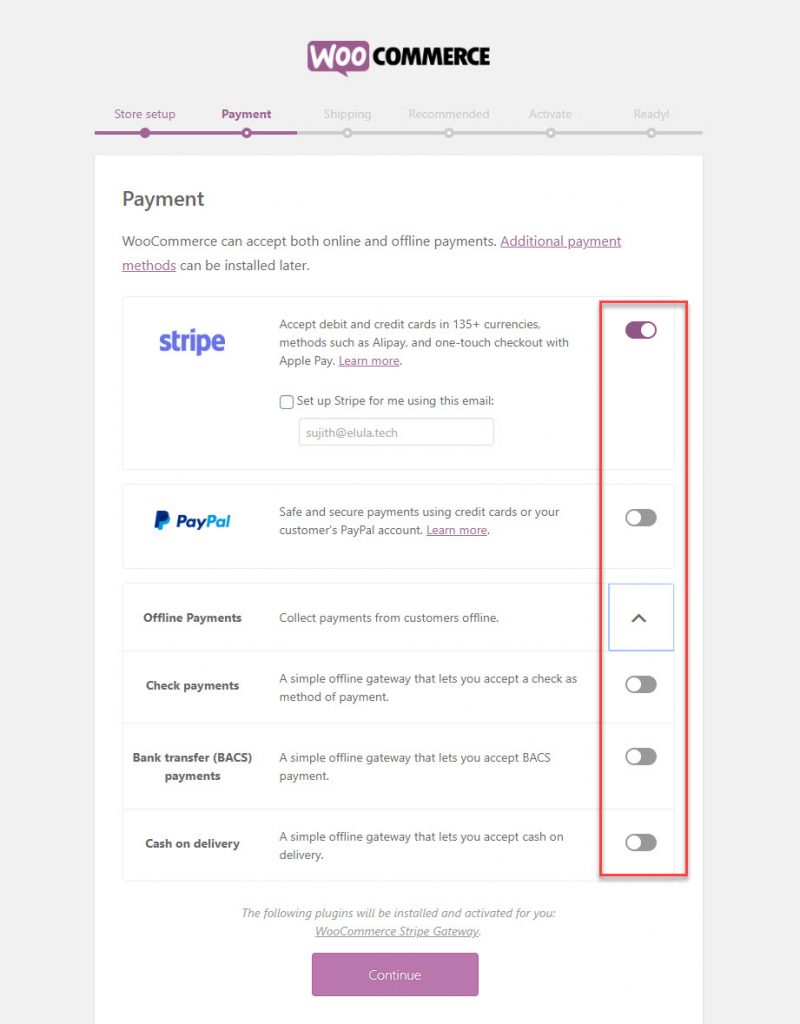
Daha sonra WooCommerce > Ayarlar > Ödemeler üzerinden ödeme ayarlarına erişebileceksiniz .
Yüklü tüm ödeme ağ geçitleriniz bu bölümde görüntülenecektir. Her ödeme yönteminin yanındaki i/o düğmesini kullanarak ödeme ağ geçitlerini etkinleştirebilir veya devre dışı bırakabilirsiniz. Ayrıca, tercihinize göre sürükleyip bırakarak görüntüleme sırasını da düzenleyebilirsiniz (Ödeme ağ geçitlerinin kurulumu aşağıda ayrıntılı olarak anlatılmıştır).
Bu ayarları her güncellediğinizde Değişiklikleri kaydet düğmesine tıklamayı unutmayın .
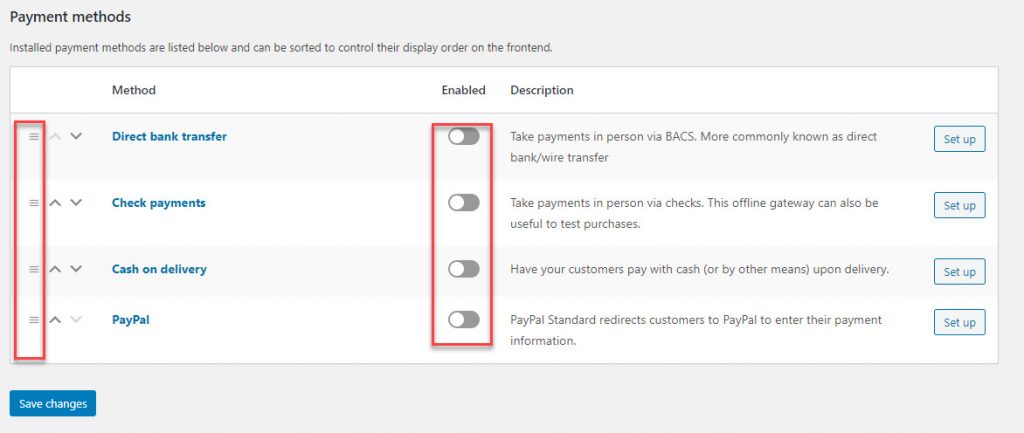
Ödeme Ağ Geçitlerini Yapılandırma
Ödemeler bölümünde ödeme ağ geçitlerini kurmak için dört varsayılan seçenek bulacaksınız. Bunlar:
- Doğrudan Banka Havalesi
- Ödemeleri kontrol et
- Kapıda ödeme
- PayPal
Set up butonuna tıklayarak her bölümün detayına inebilir ve olasılıkları görebiliriz.
Doğrudan Banka Havalesi
Bu bölüm, mağazanızda bir Doğrudan Banka Transferi tesisi kurmanıza olanak tanır.
En üstte, Doğrudan Banka Transferini etkinleştirmek için bir onay kutusu bulunur . Onay kutusunu işaretleyerek bu seçeneği etkinleştirebilir/devre dışı bırakabilirsiniz.
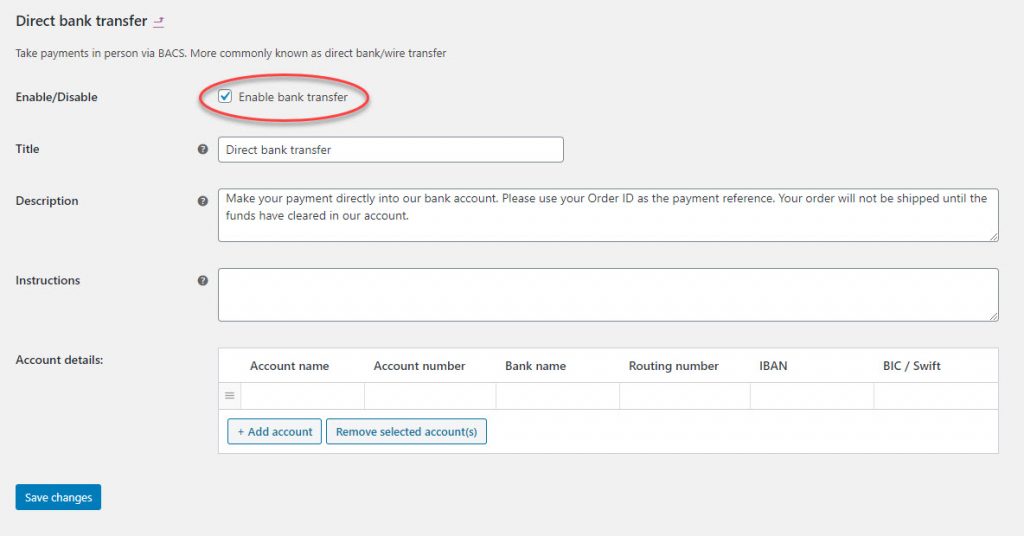
Banka Havalesini etkinleştirmeye karar verdiğinizde, bu sayfada müşteri için birkaç ayrıntıyı doldurmanız gerekir.
Etkinleştir onay kutusunun hemen altında üç alan görebilirsiniz. Bunlar:
- Başlık – ödeme sayfasında bir ödeme ağ geçidi seçeneği olarak görüntülenir.
- Açıklama – müşteriniz ödeme sayfasında bu ödeme seçeneğini seçtiğinde açıklama görüntülenir.
- Talimatlar – teşekkür sayfasında ve müşterilere gönderilecek e-postalarda görüntülenir.
WooCommerce, ilk iki alana zaten varsayılan içerik koydu. Ancak mağazanıza benzersiz ve kişiselleştirilmiş bir dokunuş vermek için beğeninize göre ifade edebilirsiniz.
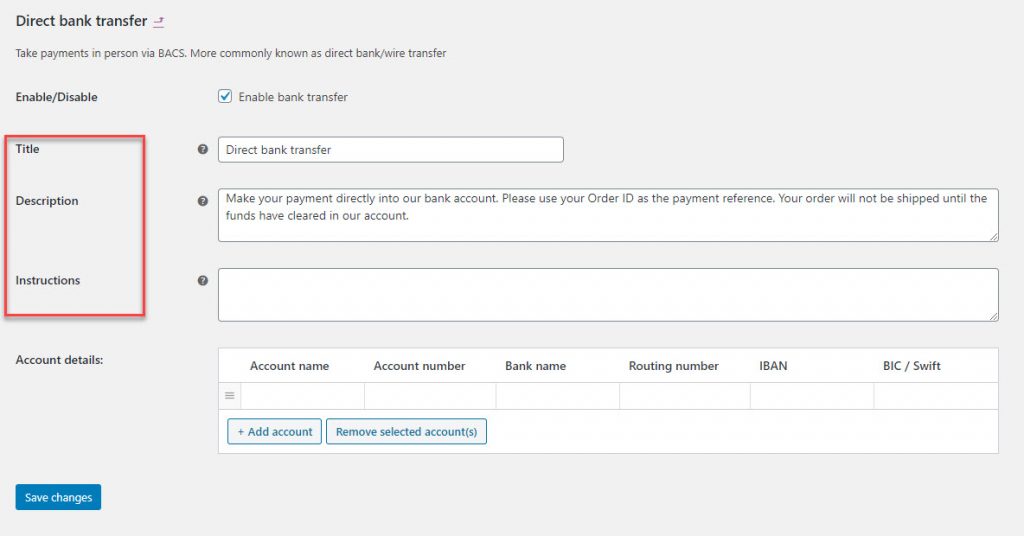
Buradaki en önemli bölüm Hesap Ayrıntılarıdır .
Vitrin üzerinde görüntülemek istediğiniz hesabın ayrıntılarını girmelisiniz. Seçenekler şunlardır:
- Hesap adı
- Hesap numarası
- Banka adı
- Yönlendirme numarası
- IBAN
- BIC/Swift
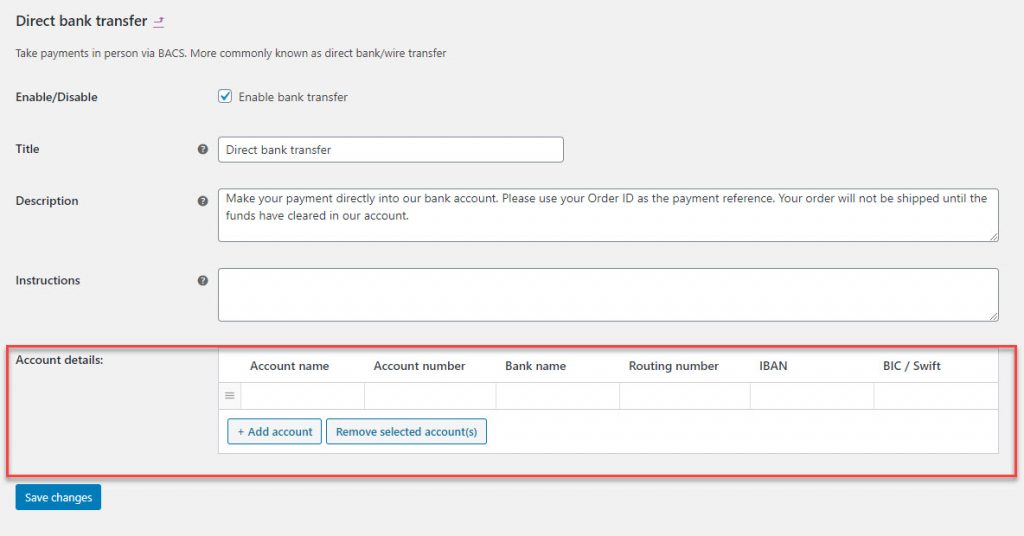
Lütfen unutmayın : WooCommerce, bu ödeme ağ geçidi altındaki işlemleri otomatik olarak işlemeyecektir. İşlemin tamamlanıp tamamlanmadığını manuel olarak kontrol etmeniz ve ardından nakliye sürecini başlatmak için sipariş ayrıntılarını güncellemeniz gerekir.
Tüm ayarları güncellemeyi tamamladığınızda, Değişiklikleri kaydet düğmesini tıklayın.
Bu ödeme seçeneğini ayarladıktan sonra, müşterileriniz bunu Ödeme sayfasında bir ödeme seçeneği olarak görebilir.
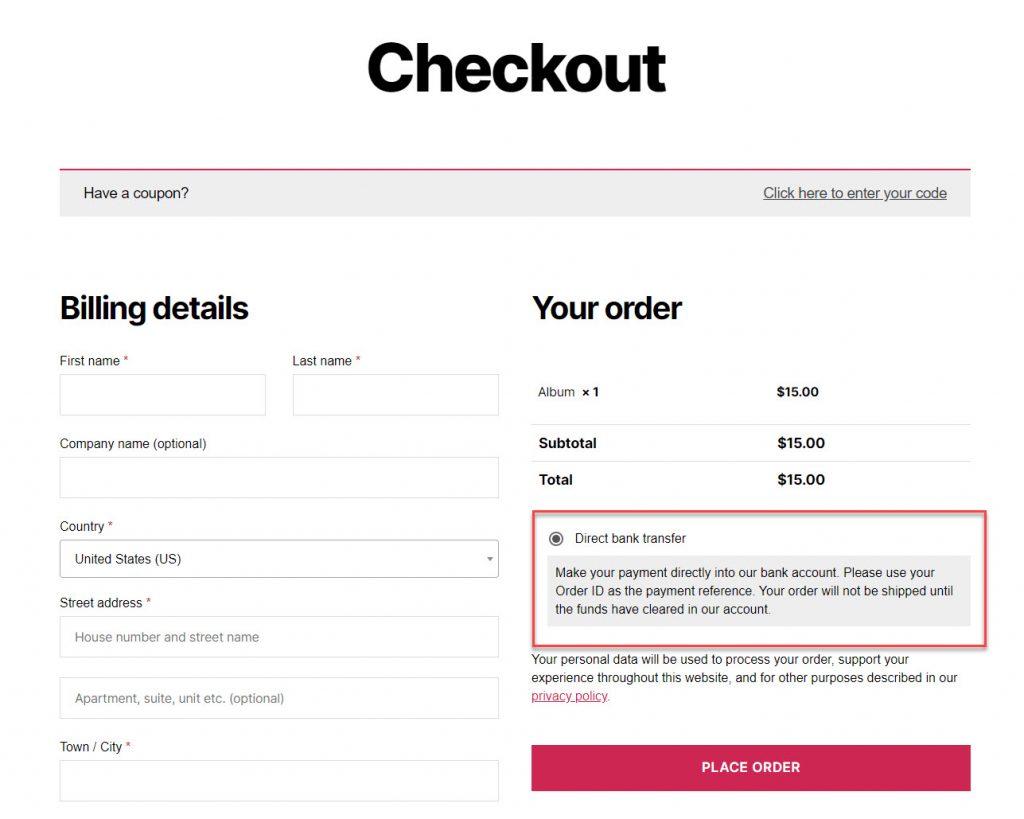
Ödemeleri Kontrol Et
Mağazanızı kurmanın ilk günlerinde kurabileceğiniz bir diğer ödeme ağ geçidi Ödemeleri Kontrol Et'tir.
- Onay kutusunu işaretleyerek Çek Ödemelerini Etkinleştirebilir/Devre Dışı Bırakabilirsiniz
- Ardından Başlık, Açıklama ve Talimatlar alanını düzenleyin ('Doğrudan banka havalesi' kurulumunda yaptığınıza benzer).
- Son olarak, Değişiklikleri kaydet düğmesini tıklayın.
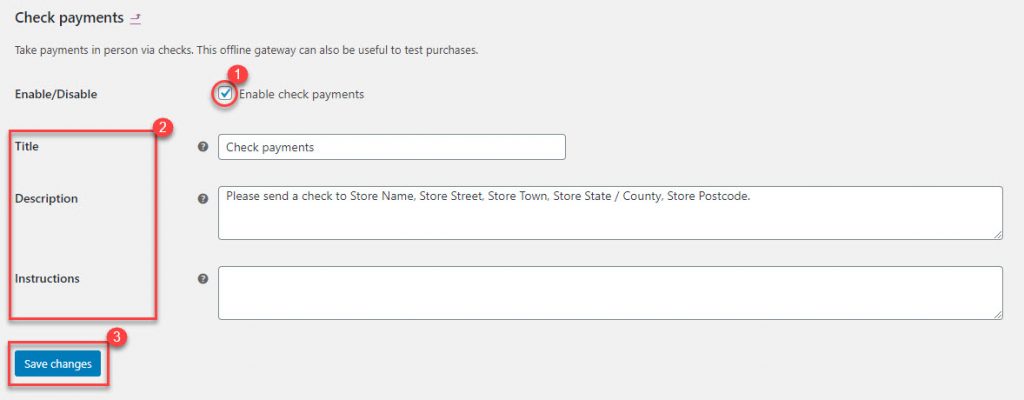
Bu ödeme modu etkinleştirildiğinde, mağazanızın Ödeme sayfası aşağıda gösterildiği gibi görünecektir.
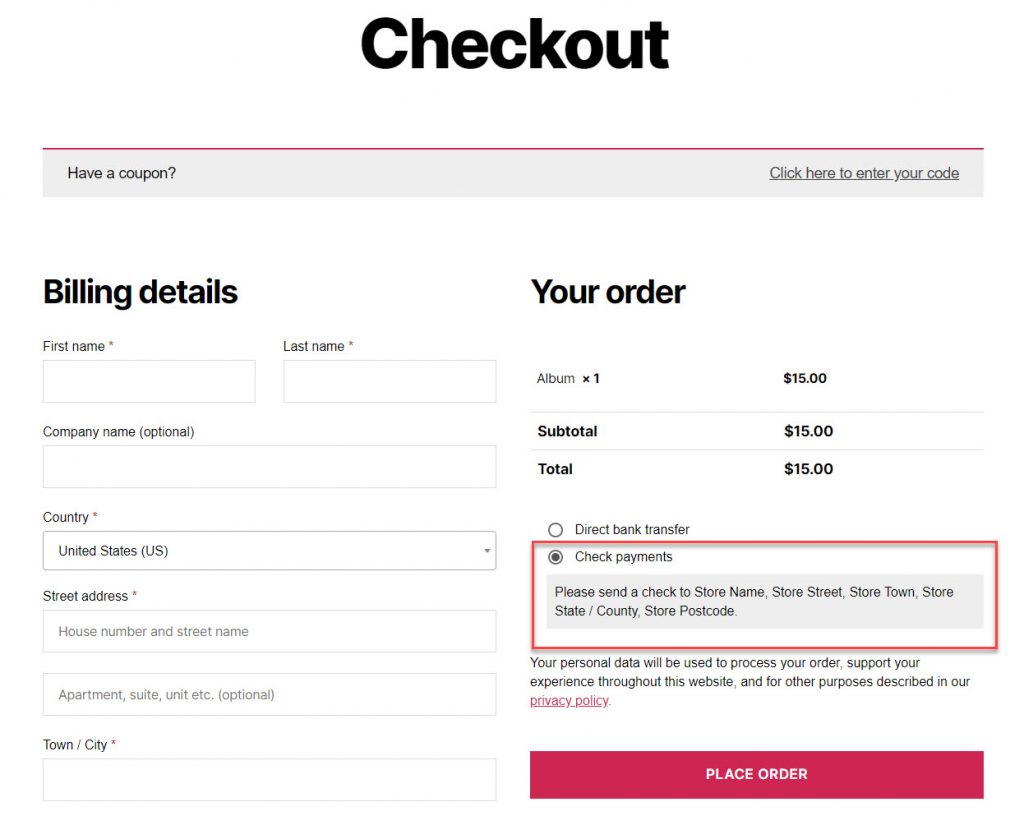
Banka Havalesi durumunda olduğu gibi, WooCommerce Çek Ödemelerini de otomatik olarak işlemez. Çek temizlenene kadar beklemeniz ve ardından sevkiyatı başlatmak için siparişi manuel olarak işlemeniz gerekir.
Kapıda ödeme
Teslimatta Nakit kurulumu, iki ek alan dışında Doğrudan banka havalesi ve Çek Ödemelerine oldukça benzer.
- Etkinleştir/Devre Dışı Bırak onay kutusu, müşterileriniz için bu ödeme ağ geçidini etkinleştirip etkinleştirmediğinize karar verir.
- Başlık, Açıklama ve Talimatlar ilgili alanlarda düzenlenebilir.
- Bu ödeme modunu yalnızca belirli gönderim yöntemleri için etkinleştirin.
- Sipariş sanal ise COD'yi kabul edin.
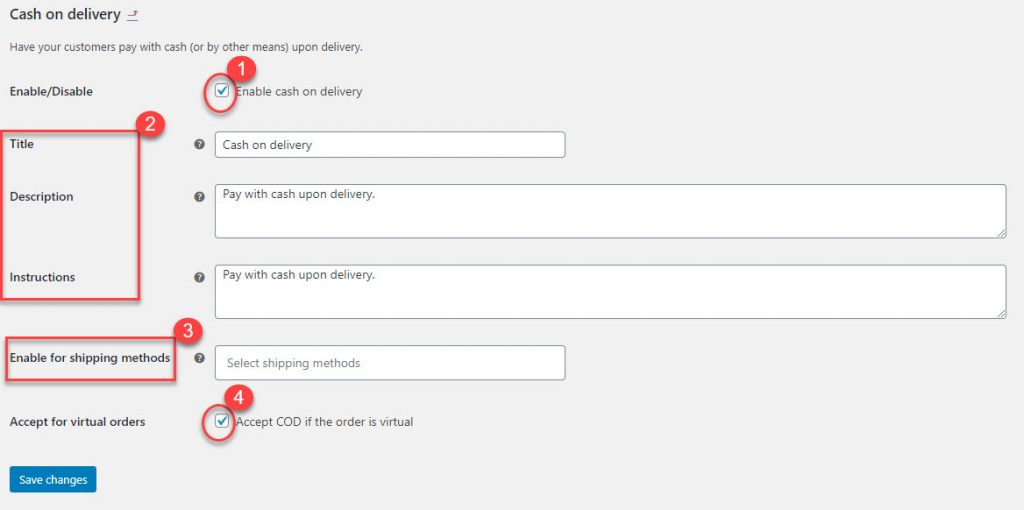
Ekstra seçenekler
Kapıda Nakit'te, BACS ve Çek Ödeme'de görmediğiniz iki ek seçeneği görebilirsiniz.
Biri ' Nakliye yöntemleri için etkinleştir '. Bu seçeneği kullanarak, Teslimatta Nakit'i yalnızca belirli belirli gönderim yöntemlerinde ayarlayabilirsiniz.
Metin kutusuna tıkladığınızda, seçim yapabileceğiniz bir açılır menüde mevcut nakliye yöntemlerini görebilirsiniz. Teslimatta Nakit özelliğini etkinleştirmek istediğiniz herhangi bir özel nakliye yöntemini seçebilirsiniz.
Eklentiler aracılığıyla başka nakliye seçenekleri yüklediyseniz, bunlar da bu açılır menüde görünür olacak ve buna göre seçim yapabilirsiniz.

Ayrıca, bu alanı boş bırakırsanız, tüm kargo yöntemlerinde Kapıda Ödeme uygulanacağını unutmayın.
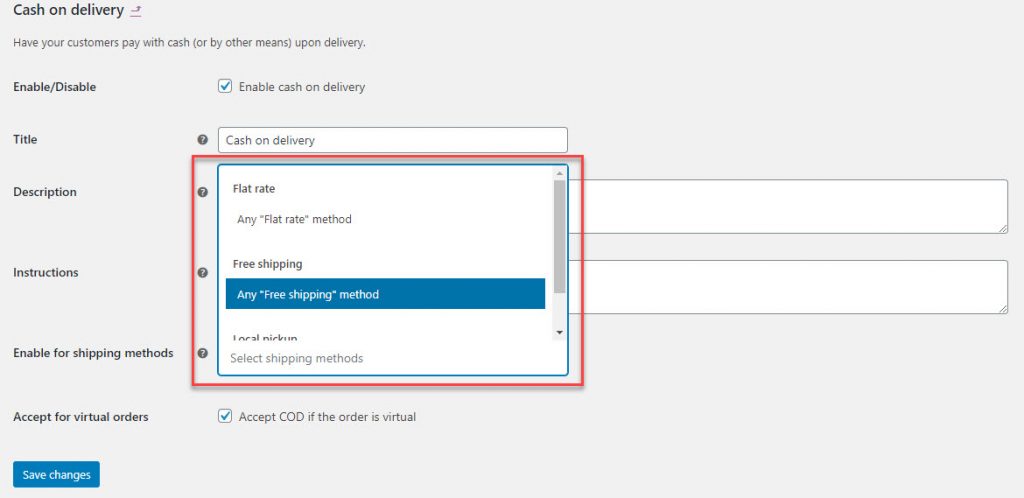
Ayrıca, bir hizmetin şahsen verildiği sanal siparişler için Teslimatta Nakit'i etkinleştirebilirsiniz.

BACS ve Çek Ödemeleri gibi, Teslimatta Nakit için de sipariş ayrıntılarını manuel olarak işlemeniz gerekir.
Ayarları güncelledikten sonra Değişiklikleri kaydet butonuna tıklamayı unutmayınız .
PayPal
PayPal Standard, WooCommerce'de tercih edilen bir ödeme ağ geçididir ve dünya çapında kabul edilmektedir.
PayPal kurulumu, bir dizi zor, gelişmiş ayar ile birlikte birkaç basit, anlaşılır ayar içerir.
PayPal'ın ayarlar sayfası aşağıdaki seçeneklere sahiptir.
- Etkinleştir/Devre Dışı Bırak seçeneğini kullanarak PayPal'ı ödeme ağ geçidi olarak etkinleştirebilirsiniz.
- Başlık ve Açıklama (mağazanızın ön ucunda görünecek içerik) ilgili alanları kullanılarak düzenlenebilir.
- Ödemeleri kabul etmek için PayPal e-posta adresini girmeniz gerekir.
- Ayarlamanız gereken birkaç Gelişmiş seçenek vardır (aşağıda ayrıntılı olarak açıklanacaktır)
- Geri ödemeleri işlemek için API kimlik bilgileri.
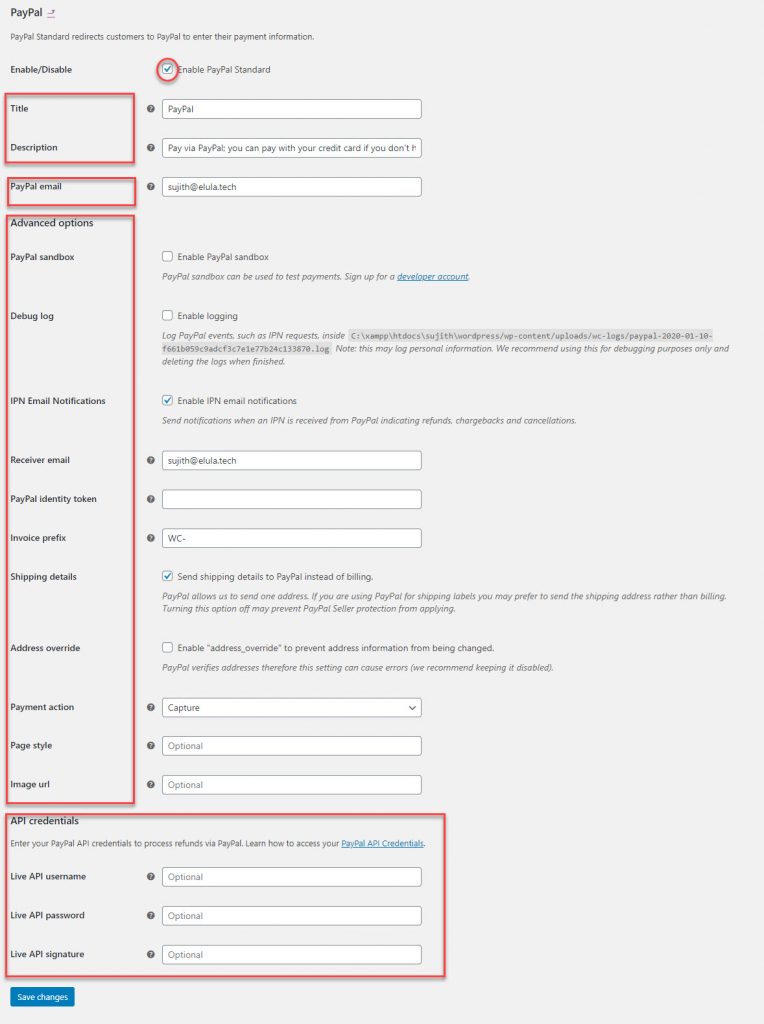
İlk iki seçenek aslında yukarıda gördüğümüz diğer ödeme seçeneklerine benziyor.
PayPal E-posta alanı, PayPal üzerinden ödeme almak için oluşturduğunuz e-posta hesabını girdiğiniz önemli bir alandır.
Bu e-posta kimliği doğru değilse, ödeme alamayabilirsiniz.
Gelişmiş seçenekler
Mağazanızı kurarken, PayPal kurulumunun Gelişmiş Seçeneklerindeki bazı özellikler oldukça kullanışlı olabilir.
PayPal Korumalı Alanı
WooCommerce, PayPal'ı kurarken test etme ve hata ayıklama seçenekleri sunar.
PayPal Sandbox , ödeme ağ geçidinizi test etmenize yardımcı olur, böylece mağazanız üzerinden aktif olarak satış yapmaya başlamadan önce düzgün çalıştığından emin olabilirsiniz.
WooCommerce'in bu özelliğini kullanmak için bir geliştirici hesabı kullanarak kaydolmanız gerekir.
WooCommerce mağazanız üzerinden ürün satmaya başladığınızda PayPal Sandbox'ı devre dışı bırakmayı unutmayın. Aksi takdirde, ödemeniz uygun şekilde kredilendirilmeyecektir.
Hata ayıklama günlüğü, tüm olayların bir sunucudaki belirli bir dosyaya kaydedildiğinden emin olarak hata ayıklamaya yardımcı olur. Bu, mağaza kurulumunuzla ilgili herhangi bir sorunda hata ayıklamak için çok önemlidir.
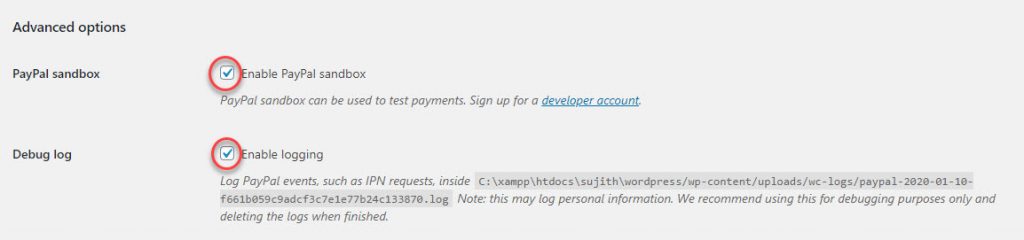
IPN E-posta Bildirimleri
IPN veya Anında Ödeme Bildirimi, ödemenin başarılı olup olmadığını mağazanıza bildiren PayPal'ın bir mesajlaşma hizmetidir.
PayPal'dan bir IPN aldığınızda bildirim göndermek için bunu etkinleştirin
Ödemeleri almak için atanan E-posta Kimliğini Alıcı E-postası alanına girebilirsiniz .
Bu, birincil PayPal E-postanız veya alternatif bir E-posta olabilir.
Buradaki önemli bir husus, Alıcı e-postası alanına girdiğiniz e-postanın IPN isteklerini doğrulamak için kullanılmasıdır.
IPN ile ilgili sorunlar yaşıyorsanız , bir sonraki alana PayPal Kimlik Simgesini girebilirsiniz.
PayPal'da "Ödeme Veri Aktarımı"nı etkinleştirerek kimlik belirtecini alabilirsiniz ( Profil → Profil ve Ayarlar → Satış araçlarım → Web Sitesi Tercihleri )
Birden fazla kaynaktan (web siteleri veya mağazalar) ödeme alıyorsanız, Fatura Ön Eki alanına benzersiz bir ön ek eklemeniz önerilir. Bu, fatura numaranızın önünde görünecek ve PayPal'ın farklı web sitelerinizi tanımlamasına yardımcı olacaktır.
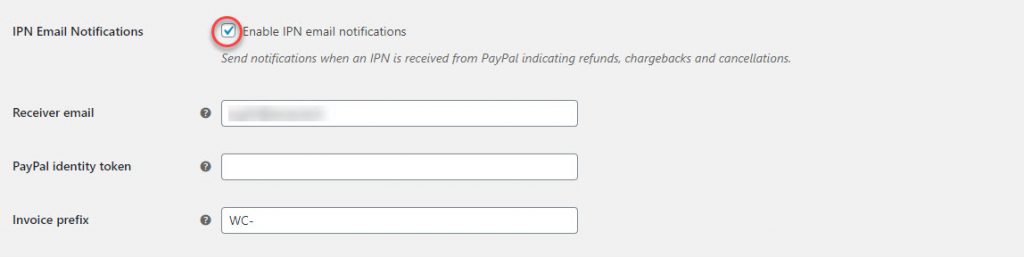
Nakliye ayrıntıları
Bu bölüm, WooCommerce'in müşterinizin gönderim adresi ayrıntılarını PayPal'a göndermesini sağlar. Gönderi etiketlerini yazdırmak için PayPal kullanıyorsanız bu önemlidir. PayPal, WooCommerce'in yalnızca bir adres göndermesine izin verir ve bu senaryoda fatura adresi göndermek pek mantıklı olmaz.
Gönderi etiketlerini yazdırmak için PayPal kullanıyorsanız, onay kutusunu işaretleyerek bu seçeneği etkinleştirin/devre dışı bırakın.

Adres Geçersiz Kılma
Bu özellik PayPal'ın adres doğrulamasıyla ilgilenir. Mağazanızı WooCommerce ile kurmaya yeni başlıyorsanız, işaretlemeden bırakmak en iyisidir.

Ödeme İşlemi
Bu ayar, ödemeleri hemen almak mı yoksa yetkilendirmek mi istediğinizi seçmenize olanak tanır.
Tercihinize göre 'Yakala' veya 'Yetkilendir'i seçebileceğiniz bir açılır menü vardır.

Sayfa stili ve Resim url'si
Sayfa Stili'ni kullanarak , PayPal'da önceden oluşturulmuş tercih edilen bir sayfa stili ayarlayabilirsiniz. Bu, sitenizin marka özellikleri konusunda size yardımcı olacaktır.
Resim url alanında, PayPal Checkout sayfalarında logonuz olarak görüntülenecek bir resim belirtebilirsiniz.
Unutmayın, bunlar isteğe bağlı alanlardır.

API Kimlik Bilgileri
Geri ödemeleri PayPal aracılığıyla işlemek istiyorsanız PayPal API Kimlik Bilgilerinizi girmeniz gerekir. PayPal kimlik bilgilerinizi nasıl oluşturacağınız ve yöneteceğinizle ilgili bilgiler burada mevcuttur .
API Kimlik Bilgileri üç alan içerir:
- Kullanıcı adı
- Şifre
- İmza
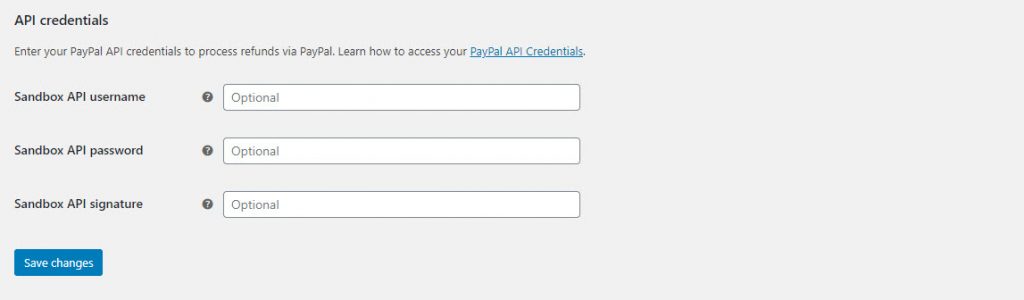
Ayarları güncellemeyi bitirdikten sonra, Değişiklikleri kaydet düğmesine tıklamayı unutmayın .
Bazı kaliteli eklentilere ve ek işlevlere bir göz atmak için ödemeyi optimize etmeye ilişkin makalemizi okuyun .
